目立つ文字の作り方。

こんばんは!
今日は久々にイラレについてブログに上げさせて頂きます!
私が今仕事でやらせてもらっているデザインは飲食関係のもので、
「カッコいい」とか「バランス」より「目立つ!!」が優先される事が多いです。
そこで、「なんか、とにかく文字を目立たせたい!どうやるの?」という方の為に
先輩から教わった文字の目立たせ方を共有します。
とても簡単です!:)
1、文字を入力します。そして、その文字を選択ツールで選択してください。

2、アピアランスパネルで、左下の黒四角をクリック!「新規線の追加」をします。
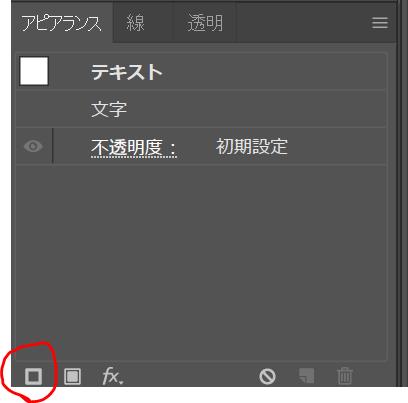
3、追加した線の色を変えます。背景の色によってお好みで。。反対色とかを選ぶと良いかもです。次に線をクリック。

4、クリックして出てきたプロパティで線の端と角を丸くします。
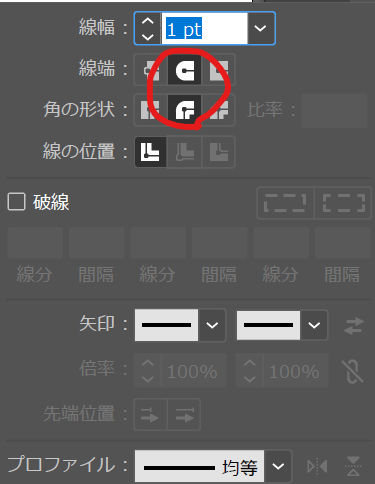
5、「文字」の上にあった「線」をドラッグして線の下に移動します。移動したら、線幅を太くしていき、いい感じの所でとめます。
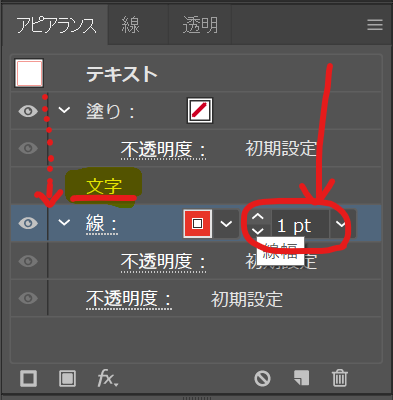
6、そうすると、こんな感じになります。

7、また新規線を追加→3→4→5と同じ要領で進めて。。今度は色を白にして、線幅3ptに。
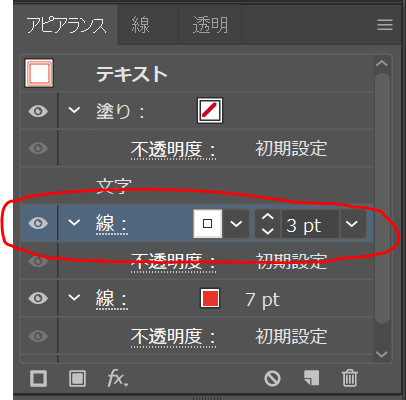
8、そうするとこんな感じになります。↓

これでもだいぶ、くっきり主張されている感じになりました。
いや。まだまだ、もっともっと派手にしたいんだ。
という方は、さらに。
9、左下の白い四角をクリック。新規で塗りを追加して、色を「グラデーション」色にする。
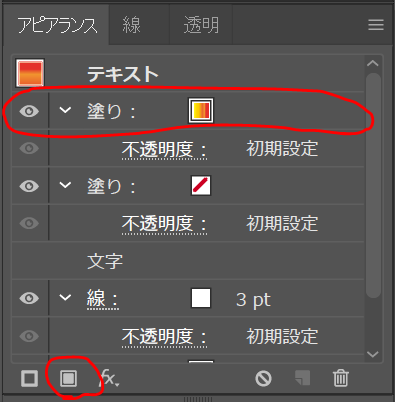
10、後は、グラデーションの色を変えてみたり、角度や種類を変えてみたりしてお好みのものを選んで完成です!

はい。こんな感じです:)
参考になれば嬉しいです。
今日は久しぶりにEラーニングから解放され、久々に自由を感じました(笑)
本も映画も見たいものが溜まっています(笑)
一日36時間くらいあったらいいのにな~:)
それでは!今日はこの辺りで。
ご覧いただきありがとうございました!

